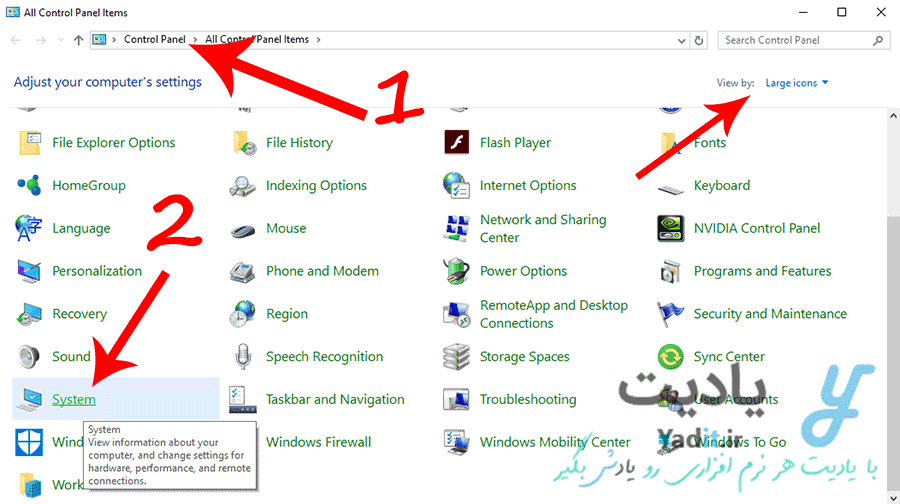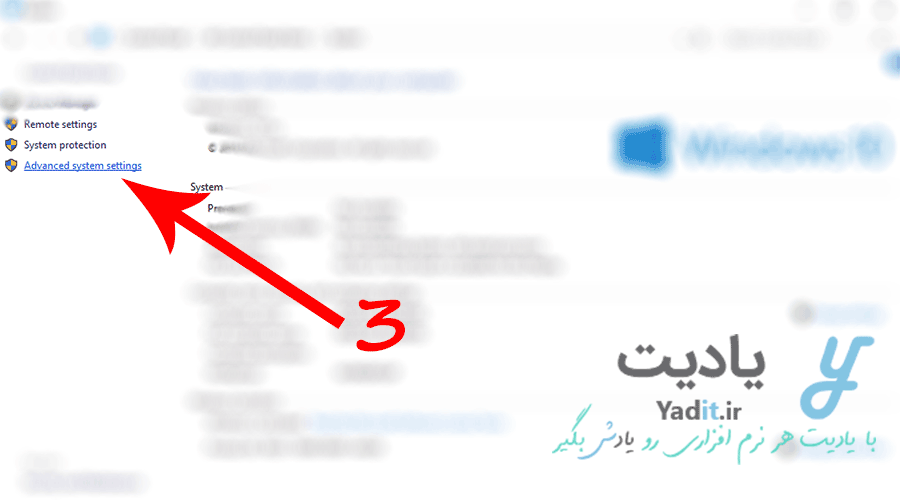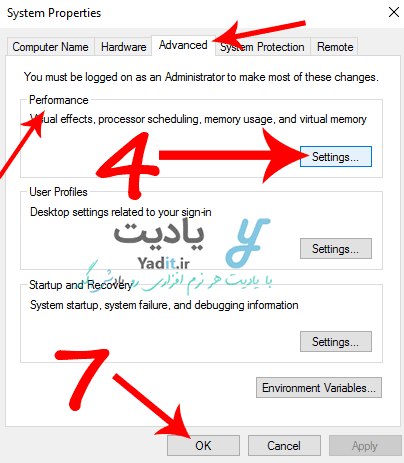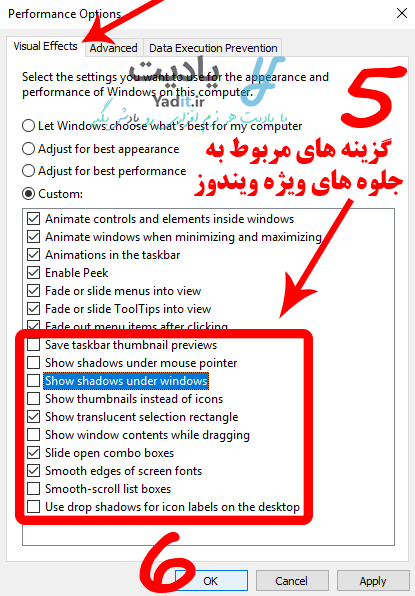وقتی نسخه های اولیه ویندوز بدون رابط کاربری مناسب و استفاده از کدهای خسته کننده در آن ها توسط کاربران برای انجام یک فرآیند ساده، معرفی می شد هیچ کس فکرش را هم نمی کرد که روزی سیستم عامل ها از جمله سیستم عامل ویندوز تا جایی مدرن شوند که با استفاده از جلوه های ویژه و انواع انیمیشن ها تجربه ی بسیار جذابی را برای کاربران خود فراهم کنند.
بله، هرچه نسخه های جدیدتر ویندوز معرفی شد، زیبایی آن نیز با کمک انواع جلوه های ویژه، سایه ها و انیمیشن ها چندین برابر شد که تکامل یافته ی آن امروزه در ویندوز ۱۰ مشهود می باشد.
اما این زیبایی و دلربایی بهایی نیز دارند و آن مصرف منابع بیشتری از جمله RAM و CPU می باشد و در نتیجه کاهش سرعت سیستم و افزایش مصرف انرژی (به خصوص باتری) می شود.
البته تاثیر منفی این جلوه های ویژه در کامپیوترهای مدرن و به روز بسیار ناچیز است اما اگر شما از یک سیستم کامپیوتری قدیمی استفاده می کنید و به دلایلی اصرار دارید که ویندوز ۱۰ را در سیستم خود نصب نمایید کاملا متوجه تیک ها و کاهش سرعت کامپیوتر خود خواهید شد.
در این مواقع شما باید از خیر برخی از ویژگی های غیر ضروری ویندوز خود بگذرید که از آن جمله جلوه های ویژه و انیمیشن های ویندوز می توان نام برد.
البته شاید شما دلایل دیگری برای غیر فعال سازی یا حذف جلوه های ویژه ی ویندوز خود به جز مصرف زیاد منابع داشته باشید.
به هر حال در ادامه ی این مطلب با ما همراه باشید تا چگونگی حذف جلوه های ویژه (Effects) در ویندوز ۱۰ را بیاموزید.
همچنین برای یادگیری کامل روش غیر فعال کردن انیمیشن های ویندوز می توانید اینجا کلیک کنید…
آموزش حذف جلوه های ویژه (Effects) در ویندوز ۱۰:
برای حذف جلوه های ویژه ویندوز خود، ابتدا وارد کنترل پنل ویندوز شوید. می توانید با استفاده از جستجوی ویندوز عبارت Control Panel را جستجو کنید و آن را باز نمایید.
حالا از لیست آیکون های کنترل پنل گزینه ی System را انتخاب کنید. اگر این گزینه را نیافتید از قسمت View by در قسمت بالا سمت راست پنجره ی کنترل پنل گزینه ی Large icons را انتخاب کنید.
حالا از نوار سمت چپ روی Advanced system settings کلیک کنید.
پس از آن از قسمت Performance زبانه Advanced پنجره ی جدید روی Settings کلیک کنید.
پنجره ای پیش روی شما باز می شود که در زبانه ی Visual Effects آن، لیستی از تمامی انیمیشن ها و جلوه های ویژه موجود در ویندوز داخل یک کادر مجزا نمایش داده شده است.
۷ گزینه ی اول این لیست شامل تمامی انیمیشن های ویندوز و بقیه این گزینه ها مربوط به تمامی جلوه های ویژه (Effects) ویندوز از جمله سایه نوشته ها و پنجره ها و … می باشند.
شما می توانید با فعال کردن یا غیر فعال کردن تیک هر یک از این گزینه ها افکت مورد نظر خود را فعال یا غیر فعال کنید.
اما قبل از انجام تغییرات می توانید از متن مربوط به هر گزینه به عملکرد ظاهری یا افکت مربوطه پی ببرید یا هر کدام را جداگانه فعال کنید و پس از ذخیره تنظیمات، تغییرات اعمال شده را مشاهده کنید.
پس از فعال کردن یا غیر فعال کردن تیک گزینه های مورد نظر برای اعمال تغییرات روی OK کلیک کنید.
پس از آن در پنجره ی قبلی نیز دوباره OK را بزنید.
پس از اعمال تغییرات اگرچه ممکن است ظاهر ویندوز برای شما جذابیت کمتری داشته باشد اما عملکرد بهینه تری از آن را به خصوص در سیستم های با منابع ضعیف تجربه خواهید کرد.